word形式怎么弄(电脑上 台式电脑word表格制作技巧
日期: 来源:龙城安卓网
在现代社会中电脑已经成为我们生活中不可或缺的一部分,而在电脑的应用程序中,Word表格更是帮助我们整理、统计和分析数据的重要工具。不论是在工作中还是学习中,制作一个规范、清晰的表格都是非常重要的。很多人在使用Word表格时常常遇到一些技巧和问题。本文将介绍一些电脑上台式电脑Word表格制作的技巧,帮助读者更好地利用这一工具,提高工作和学习的效率。无论是初学者还是有一定经验的用户,都可以从中获益。让我们一起来探索这些技巧,让Word表格成为我们工作和学习中的得力助手。
台式电脑word表格制作技巧
操作方法:
1.首先打开【Word文档】
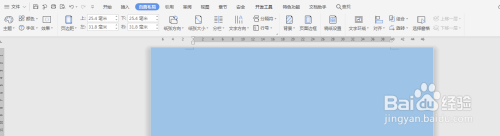
2.然后打开【插入】下的【表格】
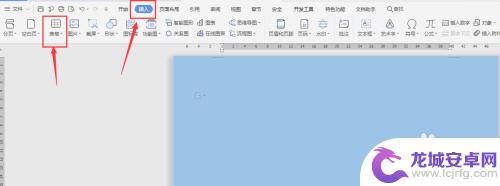
3.接着点击表格,有三种方式
第一:直接手动拖表格,需要多少拖多少
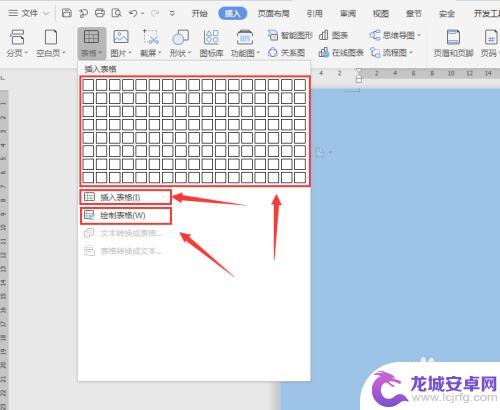
4.第二:【插入表格】,选择几行几列,点击确定就可以
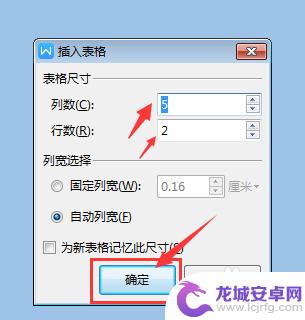
5.第三:手动【绘制表格】
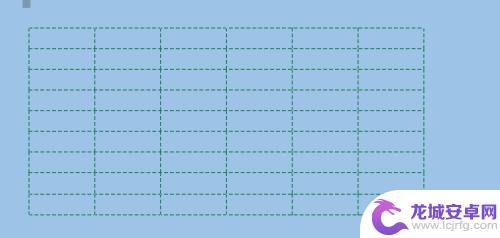
6.最后,WORD文档的表格就建好了,是不是很简单?需要的小伙伴们赶紧学起来吧。
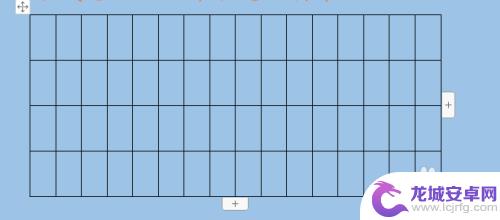
7.总结:
1、首先打开【Word文档】
2、然后打开【插入】下的【表格】
3、接着点击表格,有三种方式
第一:直接手动拖表格,需要多少拖多少
4、第二:【插入表格】,选择几行几列,点击确定就可以
5、第三:手动【绘制表格】
6、最后,WORD文档的表格就建好了,是不是很简单?需要的小伙伴们赶紧学起来吧。
以上就是Word形式的处理方法(电脑上的全部内容),遇到相同问题的用户可参考本文中介绍的步骤进行修复,希望能对大家有所帮助。












